|
|
轻松远距会议、教学、直播、录音– PreSonus Revelator USB 麦克风基础教学篇
9 ^9 ?+ `! K, T9 U3 y% B2 x0 P1 u以现在的电脑与手机技术,远端通话与会议已可以透过手机、平板或电脑中的摄像镜头与麦克风完成,不过若是我们需要更高规格的音质与线路串流应用,我们会推荐使用USB 麦克风与监听耳机搭配使用。) e4 o! G& y4 \! Y. m
_* a3 a% [4 g
PreSonus Revelator 专业USB 麦克风是一款功能强大且附加功能一应俱全的多功能麦克风,多指向收音技术应付大多数场景的收音与应用,而内附的软件也可满足声音调整、LoopBack 线路串流甚至到录制整个流程并后制,也支援OS、Windows、iOS等多系统。
G, m( @# U/ V! Z2 l( T% i- f( k6 C. G- w9 ^6 m4 F8 @
本文中将简单的示范使用PreSonus Revelator 麦克风设定,来完成远端的工作需求,并且得到高品质的声音水准,让从来没有接触过的朋友也可以一个步骤一个步骤轻易的完成。- d& n( Y/ x! v4 J) x
6 w [4 U9 b; I$ o' s
3 Q, K( y+ G) P. H初始设定' j! w0 A) p8 Y9 Q$ k# Y) g! c+ U
2 x' |7 t) J) p3 `$ p+ ?1. 将Usb 麦克风与电脑连接(使用附赠的USB 线材)。
7 p! R+ Y3 o# v% m/ p: R
& w* |6 c4 B" T' b5 r
 ; v, W7 |- ~) D7 v H
; v, W7 |- ~) D7 v H
 ' N5 Y8 l+ f' C+ K2 @3 k
' N5 Y8 l+ f' C+ K2 @3 k
% j4 V1 ~* k# F& w- s
2. 进入PreSonus 官网注册商品,并下载驱动程式与相关音讯软件。5 Y0 P! T* C5 x% n+ e: R, C$ _
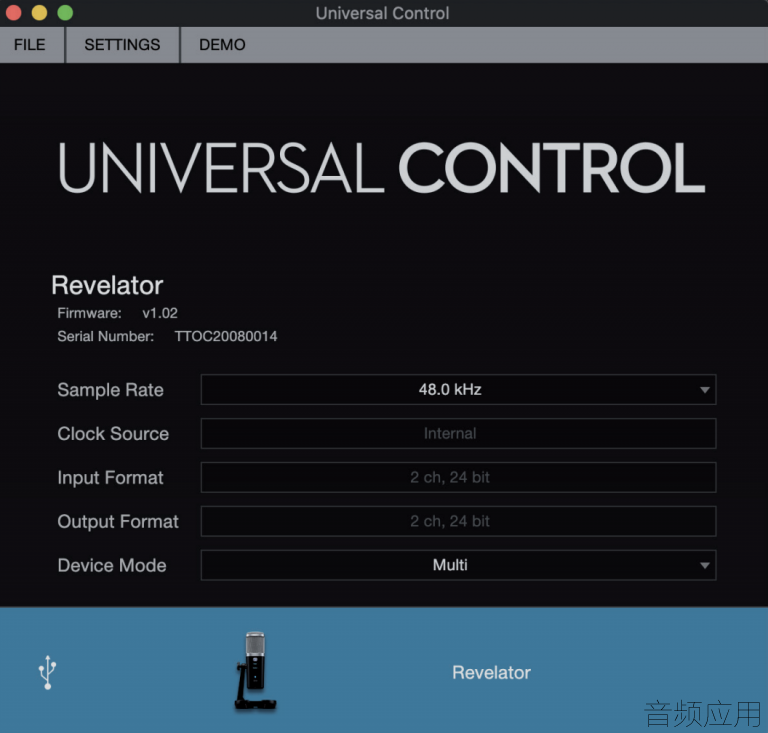
# v0 r1 ^- o7 Z$ T7 f1 ^6 ?9 G" n; F
3. 安装打开PreSonus 控制软件– Universal Control,并点击下方Revelator 图示,打开Revelator 软件。5 b. V F! G5 H/ Z, G
0 H% K. H3 h, Y' L. T
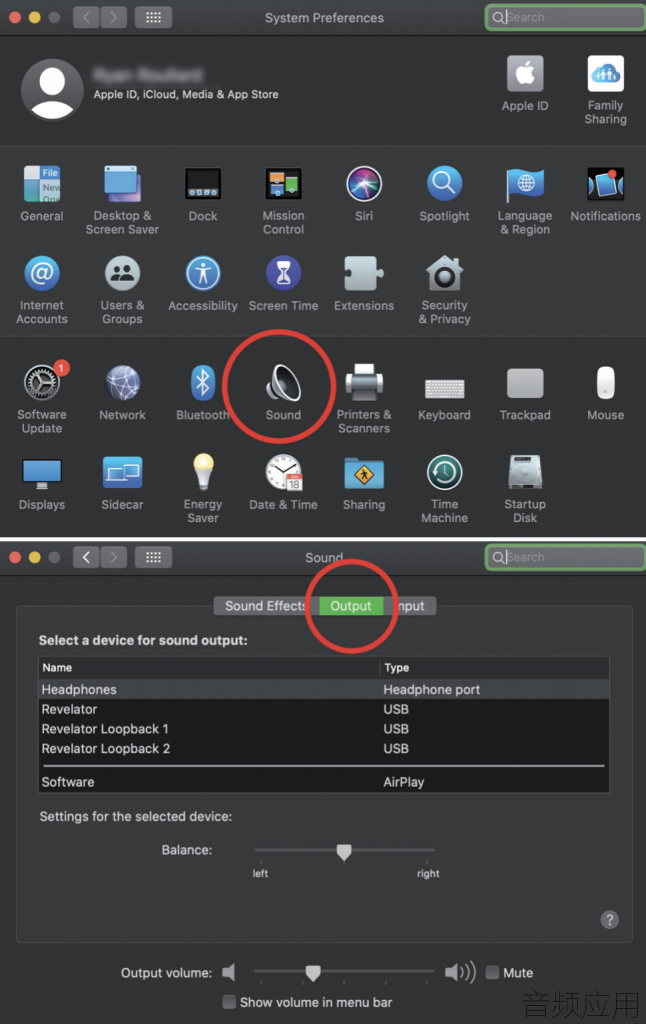 ( M. G/ h/ i+ E, l. m' X: Y
( M. G/ h/ i+ E, l. m' X: Y
4. 点击「系统编好设定」「声音」将输出与输入选项选成「Revelator」。2 a4 l9 A; O6 g( W4 c/ a# N
 % i$ T8 D: N( G' A: R( c, K9 N8 X
% i$ T8 D: N( G' A: R( c, K9 N8 X
) X5 L9 s$ E4 ^9 c5. 将监听耳机接上麦克风,即可开始使用。% l9 I' @+ x( Z6 G" q' c1 ?
6 Q# W# R9 H, s0 X声音设定
( `" i! @: k1 E( P2 P
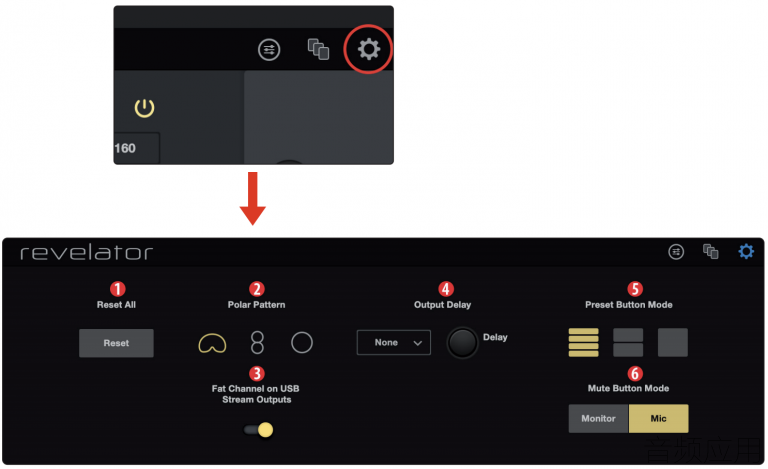 J% Q/ e7 [6 ^$ B+ V" X4 N
J% Q/ e7 [6 ^$ B+ V" X4 N
! |* u; \- L" A7 V! {) y1. 点击右上角的系统按钮,并依收音场景来决定麦克风指向收音的方法。
9 ]4 Y; b$ T6 a1 x+ n, ?Cardioid Mode(心型指向):一般个人收音与录制
2 A' ~! o8 \8 H* x4 m2 GFigure 8 Mode(8字型指向):双人对谈& p" A' j) |0 E! L$ N
Omnidirectional Mode(全指向):全场域收音,或是发音源会移动
' v) d2 g# ~, |6 g" F, w& M+ u
 * o+ [" q% m! _1 ?' G. E7 X& w
* o+ [" q% m! _1 ?' G. E7 X& w
- ^% }) J# C% M, f, X/ X
2. 选择软件最右边(E) Main Output 的耳机选项,决定输出。并以推杆决定监听与输出的音量。
& N6 B+ o! J9 g6 r' o( K4 M7 O6 r; \3 l
 `6 T- f' J l" k0 A
`6 T- f' J l" k0 A
3. D 部分最左边的推杆以及旋钮调整麦克风的输入音量与增益,视发音源的音量与距离来调整,避免过载形成杂讯与破音或过于小声造成声音不清楚。
& y$ H. h+ [& h- D8 @: l
. a& Y% N! b1 P* p( Q, N$ I7 t/ ~

2 `3 |% x0 C; o# ?) n4. 上方(C) Fat Channel 与Reveb 则是用来调整声音的细节与空间残响值,可于调整好后,存入左边的Preset,方便将来快速存取,或是也可以选用官方已调整好的快速设定(A)。
* u! E" w8 W$ s. V5 {! O+ m$ z+ [( \" Q5 }/ ~$ h4 f% d) K
视讯会议、对谈设定
( s# u4 \* |5 e9 g) Z5 }7 U! I
3 f2 |# O5 ^& {+ a, [1 { P这边我们选用了目前最多人使用,由Google 推出的Google Meet 免费软件,只要拥有Google 帐号即可使用,并且横跨Mac、Windows 到行动设施iOS、Android 等多平台,电脑使用者可在浏览器中使用。
5 H8 ^; ?7 Q" j# C9 r$ `! M而手机、平板使用者则需下载免费App,皆可自由进行各种访谈、会议、教学,并可多达同时一百人于同一会议中。Revolator USB 麦克风的软件设定能够更简易的分享电脑系统的音乐与额外声音,更方便会议与教学的进行。6 w! q& y. A% @2 o( g! s- \
. }! q" Z6 U9 B+ h
& V+ s) e. X- U2 `/ @! [9 c1. 打开Google Meet 软件,于右下角设定选单中点选音讯设备,并将其选至Revelator 选项,软件将默认USB 麦克风为音讯输入与输出端。5 j. f7 m/ d: _+ \
3 p& r! B: ]5 [0 e3 ~1 H2. 进行上述的「 声音设定」,将输出与输入的音量确定好。
1 G4 L: f$ G, I5 j; A5 `5 t0 `6 z
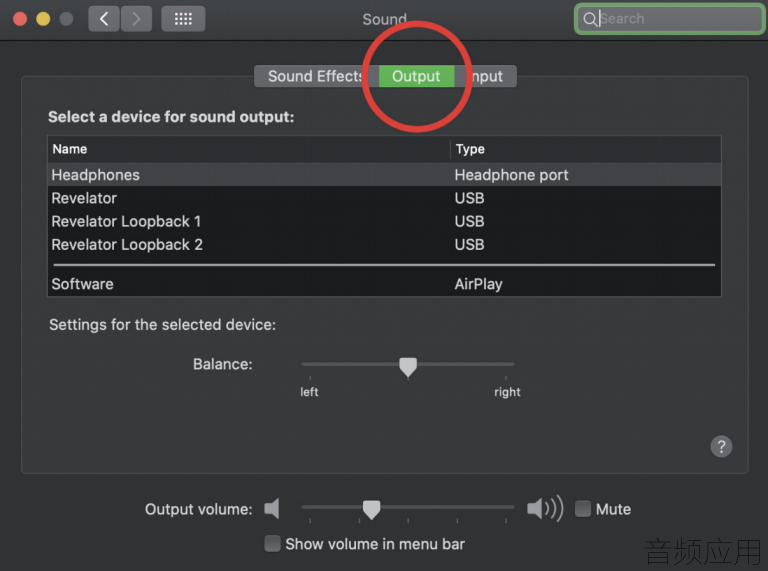 6 M4 Z1 E3 g& f3 ]7 Z' F
6 M4 Z1 E3 g& f3 ]7 Z' F
2 o0 }1 W; ^4 I+ w3 j
0 H# o# D" A7 e
3. 回到Revelator 软件中,中间的Mixer 的PlayBack 推杆则是可以控制电脑正在播放的音讯,如:播放器、Youtube 音乐、Spotify 等等的音量。可决定送多少的量给与会或是教学的人,可以自行播放配乐或是简报等等应用需求。
) @; z# l; `! J7 x3 s( \+ z6 [0 M0 I! m' x
LoopBack 设定(直播串流、游戏实况、视讯教学、视讯演出)& c' V" Z+ V" d% x4 U) A% Y5 @, X
0 V8 `/ R4 C6 l
在视讯工作或是串流直播中,会需要各式的串流程式来协助进行,而且往往也会有多种应用程式如游戏、音讯处理软件一起使用,也会造成虚拟线路难以支援的状况,麦克风软件中的LoopBack 设定,可以轻易的解决这个状况。& H0 a& t0 v0 x Y, |
# D* i7 R. V8 @- j3 ~% U! D: N
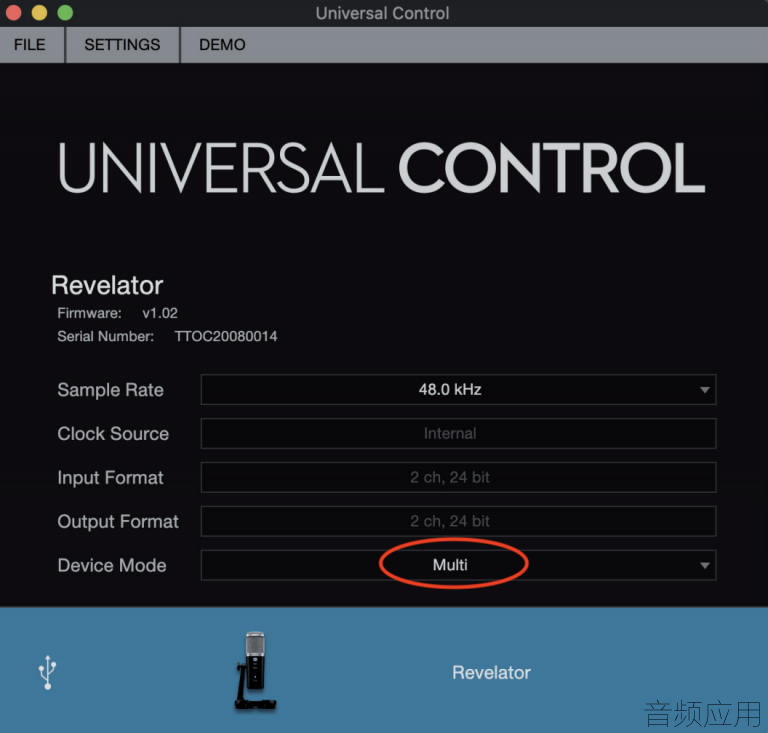
, z) g- p+ q1 Z1 m" z1. 将PreSonus 控制软件– Universal Control 中的Device Mode 选项选成「Mult」,使麦克风能够使用多个音讯设备串流设定。
8 ` G- C( |) {: l0 y$ n) H7 w
7 s, w& A( {9 k: G9 b2 s. p* C4 v7 r" m* R0 `6 _
2. 音讯装置中就会有三个选项能够任意使用,分别是「 Revolator」、「 Revolator Loopback 1」、「 Revolator Loopback 2」,音讯装置输入与输出都请选择「 Revolator」。
& h( p- N$ {' X1 p# M

+ ]$ J$ W" \' } L4 n; t% G: D% w( ]* d, Z7 ^$ t
3. 「 Revelator Loopback 1」及「 Revelator Loopback 2」则分别可以给不同的串流软件或是音讯处理软件使用。以串流软件OBS 为例,即可在软件内的音讯设备清单中选取「Revelator Loopback 1」。
( H6 C) q* v5 |, c
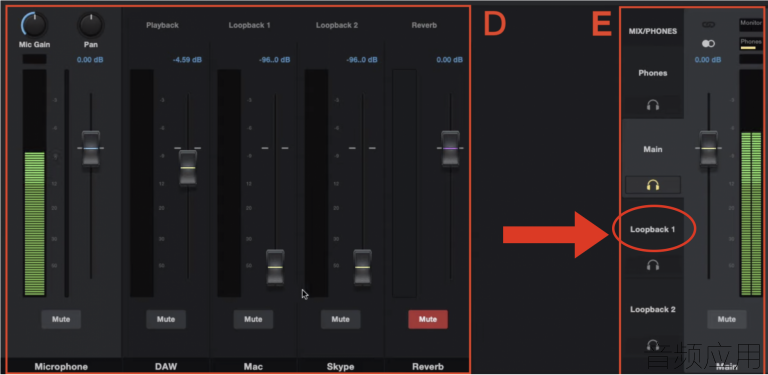 8 j; h6 y' X: D+ L: U/ w
8 j; h6 y' X: D+ L: U/ w
5 N4 W# ]3 G0 z4. 在Revelator 软件中,右边的Mix/Phone 区块,点选「 Revelator Loopback 1」,则中间的Mixer 推杆群,就可以决定输入至OBS 的讯号源与音量。
0 `+ l# G% @, \/ X: D: h8 D# Y- J0 T. \ U3 J) H# }1 `
以此类推,可以同时使用两组Loopback 系统,来指向与输入输出讯号源,做出更多的应用与组合。例如:直播时音讯(人声或音乐)先经过后制制作软件的调整在输出、在视讯中加入其他声音素材、多个直播平台同步输出,或是将会议或直播内容同步经由软件录制下来等等多种运用方式。
" u; L+ p6 Z( V$ e) d |
|
 |小黑屋|手机版|音频应用官网微博|音频应用
( 鄂ICP备16002437号 )
|小黑屋|手机版|音频应用官网微博|音频应用
( 鄂ICP备16002437号 )